예전에 하위 버전 포토샵 자유변형 단축키 변경하는 방법에 대해서 포스팅한 적이 있다. 나는 디자인 관련 업무를 하기 때문에 10여 년간 다양한 버전의 포토샵을 사용했다.
초창기부터 정사이즈로 이미지, 도형 등 크기 변형을 할 때 shift 키를 누른채 해야지 좌우비율 변형 없이 본래 비율 유지한 채 크기 조정이 되었다.


하지만 몇년전 부터 상위버전 포토샵에서는 굳이 shift키를 누르지 않고 자유 변형(ctrl+T)을 하면 기본 값이 정사이즈로 되어 있었다. 반대로 shift키를 누르고 크기를 조정하면 좌우비율이 유지되지 않은 채 자유롭게 크기 조정이 된 형태로 변경된 것이다.
예전부터 꾸준히 포토샵을 사용했던지라 shift를 누른 채 자유변형을 하는 것이 편했던 나는 초창기에서부터 사용하던 방식을 고수했다.
2020.07.31 - [그래픽 툴/Photoshop] - 새로 변경된 포토샵 Photoshop CC 2019 Transform + Shift 자유 변형 해결 방법!
새로 변경된 포토샵 Photoshop CC 2019 Transform + Shift 자유 변형 해결 방법!
포토샵 CC 2019 설치를 하게 되면 트랜스폼 단축키가 조금 바뀐 상황인 것을 알 수 있다. 몇 년도 오래된 방식을 갑자기 바뀌다 보니 기존 버전을 사용하던 유저들은 당황스러울 수밖에 없다. 또한
blind513.tistory.com
▲ 포토샵 하위 버전에서는 위 포스팅처럼 변경이 가능하고, 그 이후 상위버전부터는 간단한 설정으로 변경이 가능하다.
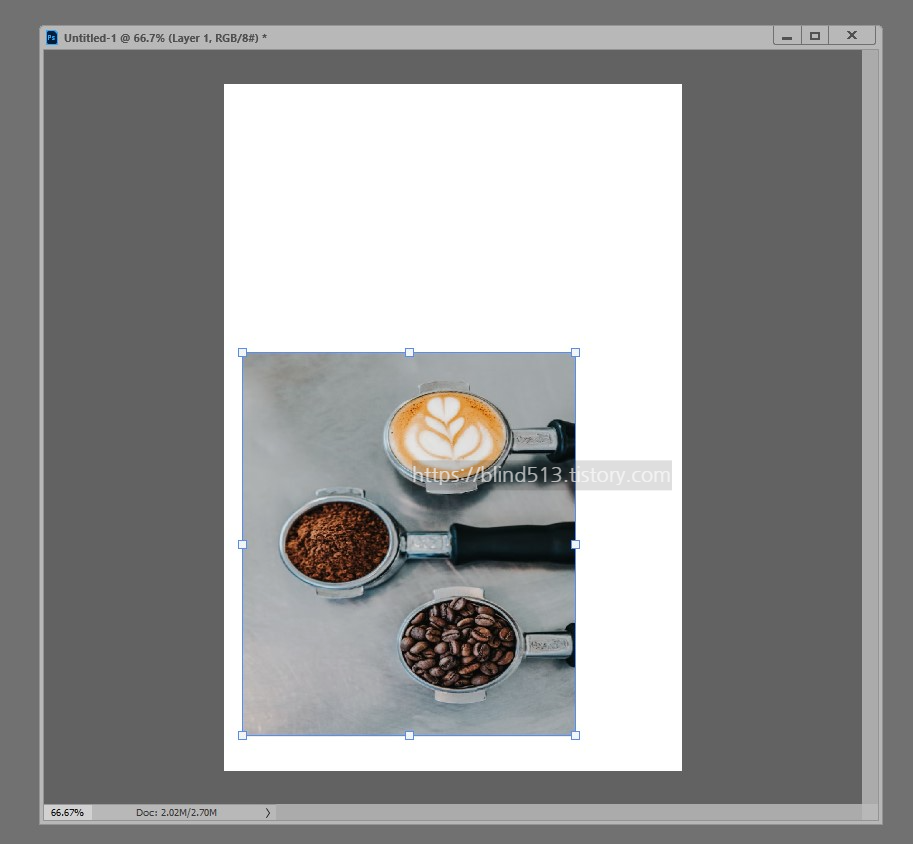
본인처럼 초창기 방식으로 변경하고자 한다면 다음과 같이 수정하면 된다.
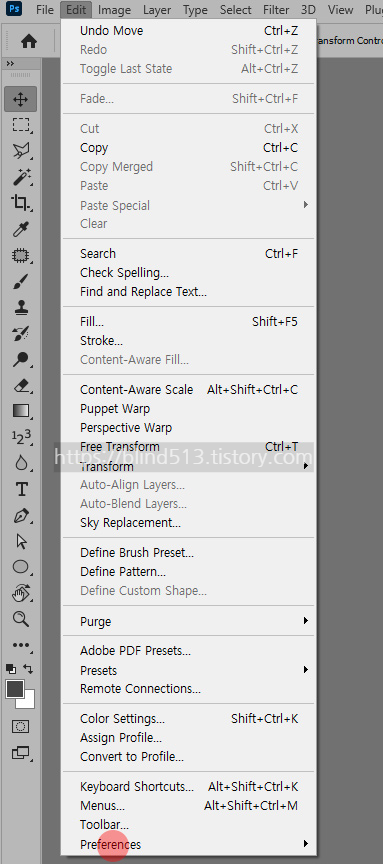
① 포토샵 실행 후 Edit > Preferences 메뉴로 이동한다.
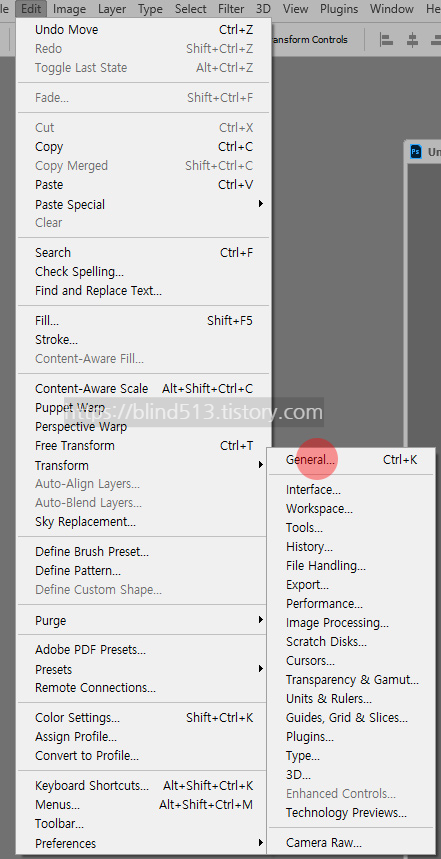
② Preferences 하위 메뉴 General 메뉴를 클릭한다. 단축키는 Ctrl+K. 설정을 할 때 배부분 해당 메뉴로 들어가기 때문에 단축키를 외워두면 편리하다.
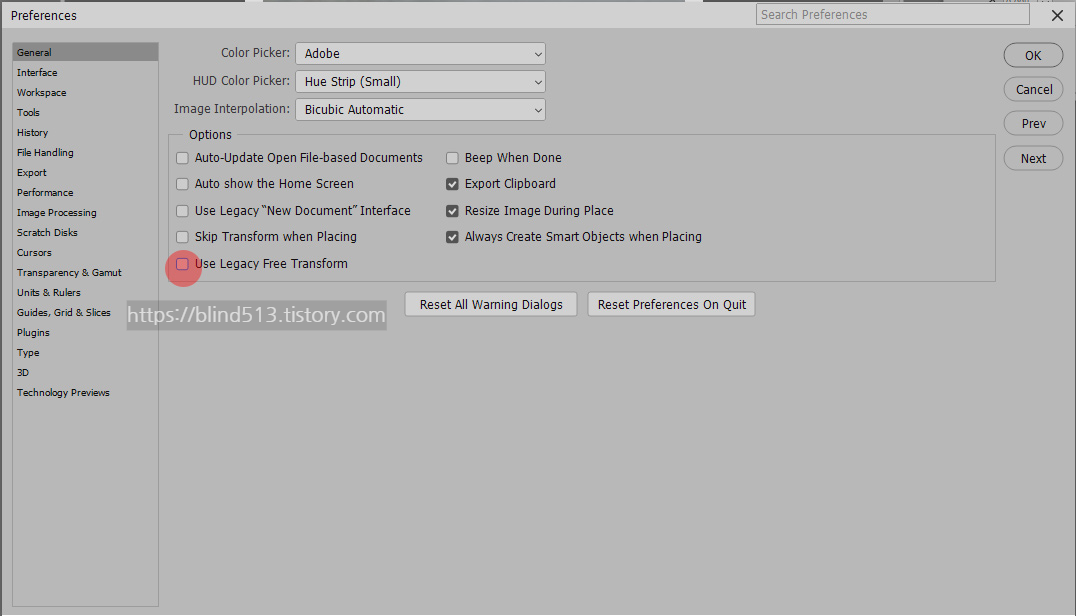
③ 활성화된 Preferences 창의 General 탭 메뉴가 보인다면 하단의 Use Legacy Free Transform 를 하단과 같이 체크해 준다.

④ ok 버튼을 눌러 변경된 설정값을 저장하고, 다시금 자유변형(Free Transform)을 shift로 누른 채 사용하면 정비율을 유지한 채 크기 조정이 되는 것을 확인할 수 있다.

오랜 기간 습관처럼 사용했기 때문에 분명 본인과 같은 분이 있을 거라 생각하며 포스팅을 남긴다.
다양한 기능이 생기는 만큼 기존의 고수하던 방식이 알게 모르게 변경되는 게 있으니 이를 변경하는 방법도 숙지해 두면 작 업 시 훨씬 유연하게 대처할 수 있다.
본 게시글이 도움이 되셨다면 로그인 없이 클릭 가능한 ❤공감 클릭 부탁드립니다😉
"당신의 하루가 별보다 빛나길"
모두가 그림을 즐기고 취미가 되는 그날까지! | CLASS101+ | 빅범스케치의 클래스 초대장
빅범스케치의 체계적인 커리큘럼을 클래스101에서 쉽고 빠르게 배우세요.
class101.net
'그래픽 툴 > Photoshop' 카테고리의 다른 글
| 포토샵(Photoshop) 텍스트 문자 드래그 및 작성시 그리프 확장창 제거하는 방법 (0) | 2022.01.15 |
|---|---|
| 포토샵(Photoshop) 작업 psd를 제플린(Zeplin)으로 보내는 방법과 세팅 방법 (2) | 2021.11.18 |
| 포토샵(Photoshop) CC 파일 내 텍스트 찾기 및 일괄변경, 바꾸기 방법 (0) | 2021.07.28 |
| Adobe creative cloud 앱 다운로드 설치 시 한글에서 영문으로 언어 설정 변경하는 방법! (0) | 2021.04.24 |
| 포토샵(Photoshop) 작업창 스크롤시 부드러운 움직임 효과 적용 및 없애는 방법 (0) | 2021.01.06 |